Hướng dẫn giảm độ sáng màn hình để Macbook không bị chai pin
Đầu tiên, bạn click tổ hợp phím Command + Space để vào mục Spotlight, gõ vào từ khóa System Preferences => Display. Ở trong mục này, bạn có thể kéo thanh trượt trái hoặc phải để thay đổi độ sáng sao cho phù hợp với màn hình Macbook Retina của bạn. Lưu ý, việc tăng độ sáng lên mức tối đa chỉ cần thiết khi bạn đang xem văn bản hoặc hình ảnh ở ngoài trời.
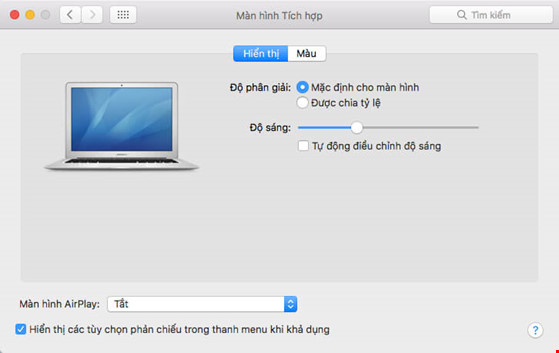
Thay đổi độ sáng màn hình trên Mac OS X.
Bên cạnh đó, bạn có thể tích thêm dấu chọn vào ô Automatically adjust brightness khiến máy tính tự thay đổi độ sáng dựa vào môi trường bên ngoài. Nếu muốn tự động hóa toàn bộ các thao tác, bạn hãy quay ngược về System Preferences => Energy Saver. Tại đây, người dùng có thể thiết lập thời gian để Macbook tự động sleep khi sử dụng pin hoặc cắm điện.
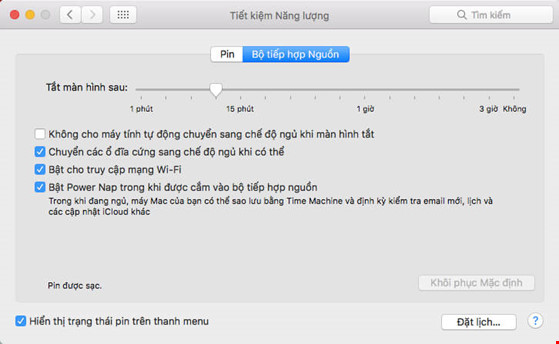
Tùy chỉnh các thiết lập để máy tự chuyển sang chế độ sleep nhằm tiết kiệm pin.
Miễn phí giao hàng nội thành
Miễn phí đổi trong 10 ngày
Cam kết hàng chính hãng 100%
Tiền mặt, quẹt thẻ, chuyển khoản







